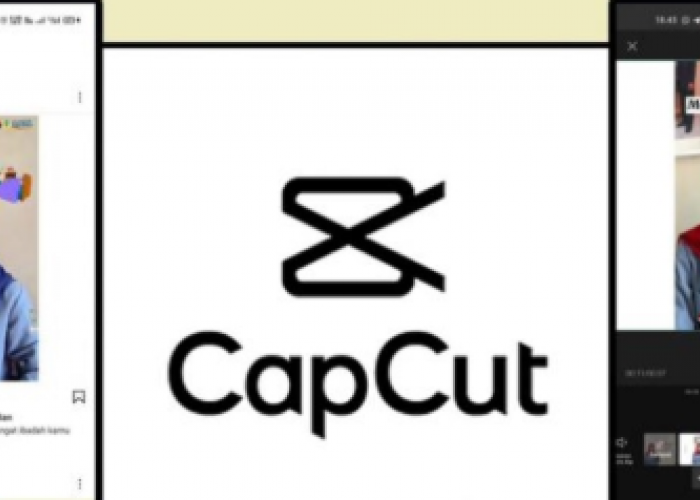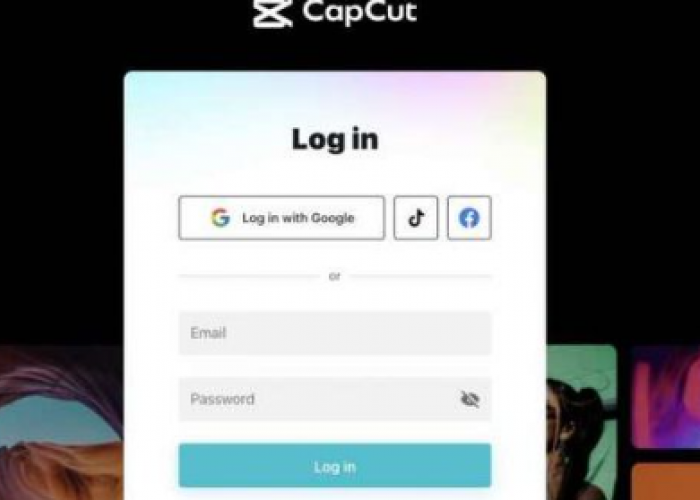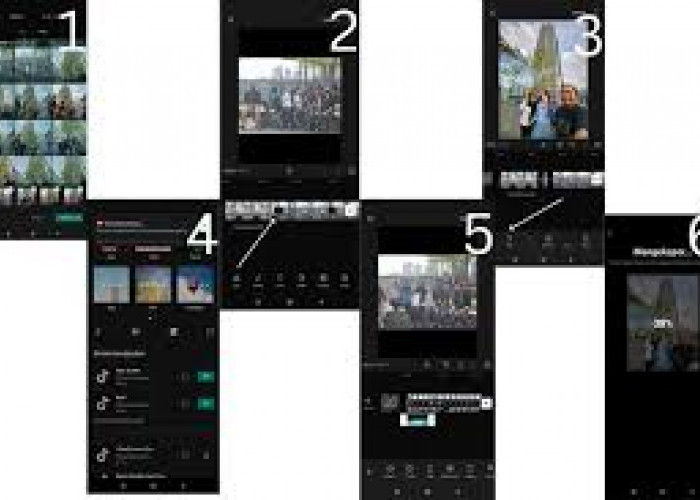Begini 12 Tips Edit Video Cinematic di Capcut Ala Sutradara Wes Anderson

Tips edit video cinematic di capcut-Eraspace-
DISWAYJATENG - Tips edit video cinematic di Capcut ala sutradara terkenal Wes Anderson sedang ramai bermunculan di sosial media. Gaya editing ini sedang tren di TikTok dan Instagram, sehingga penting untuk dipelajari bagi Anda yang sedang merambah di dunia video creator.
Dunia digital saat ini sedang mengalami perkembangan yang cukup pesat, termasuk konten video. Dengan tips edit video cinematic di Capcut ini, video Anda akan terlihat lebih estetik, unik, dan menarik perhatian.
Tips edit video cinematic di Capcut ini bisa Anda pelajari untuk menambah keahlian Anda dalam edit video. Dalam artikel ini, kita akan membagikan tutorial lengkap untuk mengedit video sinematik ala Wes Anderson menggunakan aplikasi CapCut.
Di bawah ini penjelasan lengkap mengenai Tips edit video cinematic di Capcut ala Wes Anderson. Simak baik-baik tips dan tutorial langkah-langkahnya agar hasil video lebih maksimal maksimal.
BACA JUGA:5 Panduan Lengkap Tips Cek HP Bekas Semua Merek, Baca Sebelum Membeli
1. Buka Aplikasi CapCut
Langkah pertama, buka aplikasi CapCut di perangkat Anda. Klik ikon plus di atas untuk memulai proyek baru. Masukkan sebanyak 17 video dengan tema Wes Anderson. Video-video ini bisa berupa potongan adegan, cinematic shots, atau footage dengan nuansa warna dan komposisi yang khas Wes Anderson. Durasi minimal setiap video adalah 3 hingga 7 detik agar nanti bisa diatur kecepatan dan durasinya dengan lebih mudah.
2. Tambah Video
Setelah memasukkan semua video, klik ikon tambah untuk menambahkan video lain jika diperlukan. Jangan lupa untuk membisukan suara pada setiap video karena nanti akan ditambahkan audio lain yang lebih sesuai. Selain itu, hapus juga watermark di akhir video agar hasil akhir tampak lebih bersih dan profesional.
3. Rapikan Video
Sebelum melanjutkan ke langkah berikutnya, rapikan terlebih dahulu video-video yang sudah Anda masukkan. Pindahkan atau potong bagian video yang tidak sesuai dengan keinginan Anda. Hapus juga objek atau latar belakang yang tidak diinginkan agar hasil akhir terlihat lebih rapi dan bersih.
BACA JUGA:Berikut 6 Trik Rahasia HP Android yang Mungkin Belum Pernah Anda Coba
4. Tambah Audio
Klik tombol "tambahkan audio" dan pilih opsi "extract dari video yang sudah ada di deskripsi". Ini akan membantu Anda mendapatkan audio yang cocok dengan nuansa Wes Anderson. Setelah itu, klik "impor suara" untuk menambahkan audio ke dalam video Anda.
5. Atur Kecepatan Video
Salah satu ciri khas gaya editing Wes Anderson adalah kecepatan video yang sedikit diperlambat. Pilih menu "kecepatan" dan pilih opsi "normal". Kemudian, turunkan kecepatan menjadi 0,5 atau 0,7 sesuai selera Anda. Lakukan langkah ini untuk semua video agar tercapai keseragaman dan nuansa yang diinginkan.
BACA JUGA:Ini Dia Tips Membeli HP Samsung Bekas, Cek 4 Bagian ini Agar Tidak Rugi
6. Durasi Video
Tips edit video cinematic di Capcut selanjutnya, setelah mengatur kecepatan, saatnya mengatur durasi setiap video. Atur durasi video pertama menjadi 8 detik, kemudian atur durasi video kedua menjadi 0,8 detik. Ulangi langkah ini untuk semua video dengan durasi yang bervariasi. Ini akan menciptakan irama dan dinamika yang khas dalam gaya editing Wes Anderson.
7. Stabilisasi Video
Untuk mendapatkan hasil yang lebih halus dan stabil, pilih menu "stabilkan" dan pilih opsi yang direkomendasikan atau paling stabil. Lakukan ini untuk semua video yang terlihat goyang atau tidak stabil saat diputar.
8. Smooth Video
Selain stabilisasi, Anda juga bisa membuat video terlihat lebih smooth dengan mengoptimalkan pengaturan kecepatan. Pilih menu "kecepatan" dan pilih "normal". Kemudian, aktifkan opsi "kualitas lebih baik". Tunggu hingga proses selesai untuk mendapatkan hasil yang lebih smooth dan mulus.
9. Tambah Animasi
Untuk menambah kesan sinematik, Anda bisa menambahkan animasi transisi antar video. Pilih menu "animasi", lalu pilih opsi "keluar" dan "pudar keluar". Jangan mengubah durasi animasi agar hasilnya tetap terlihat alami dan sesuai dengan irama video.
10. Tambah Irama Musik
Musik adalah elemen penting dalam gaya editing Wes Anderson. Klik menu "musik" dan pilih opsi "irama". Sesuaikan irama dengan bit musik yang Anda gunakan. Tambahkan 4 irama sesuai dengan musik untuk menciptakan ritme yang khas dan menarik perhatian.
11. Tambah Teks
Selain visual, teks juga bisa menambah kesan sinematik pada video Anda. Tambahkan teks sesuai dengan tema video Anda, misalnya judul, quote, atau keterangan lainnya. Sesuaikan font, gaya teks, dan posisi teks agar terlihat artistik. Duplikasi teks dan sesuaikan dengan irama musik untuk menciptakan efek yang lebih dinamis.
12. Penambahan Color Grading
Tips edit video cinematic di Capcut yang terkahir, Salah satu ciri khas gaya Wes Anderson adalah warna-warna yang kuat dan kontras. Untuk mencapai efek ini, pilih menu "sesuaikan", lalu naikkan kecerahan ke +5, kontras ke +18, saturasi ke +15, turunkan cahaya ke -5 atau -10, dan naikkan ketajaman ke +10. Pilih menu "HSL" dan sesuaikan warna merah, oranye, kuning, hijau, biru, dan ungu sesuai dengan tutorial atau preferensi Anda untuk mendapatkan nuansa warna yang diinginkan.
Setelah mengikuti semua tips edit video cinematic di Capcut, hasil video sinematik ala Wes Anderson Anda akan terlihat lebih smooth, estetik, dan maksimal.
Jangan lupa untuk memeriksa hasil akhir dan merapikan jika diperlukan penyesuaian lebih lanjut. Selamat mencoba dan semoga berhasil membuat video keren dengan gaya editing yang ikonik ini!(*)
Cek Berita dan Artikel lainnya di Google News
Sumber: